NFTを購入するにはイーサリアムという仮想通貨が必要です。
※イーサリアムはETHと表記されます。
国内の仮想通貨販売所でETHを購入し、それを「メタマスク」に送金して「Open Sea」でNFTを買う。
めちゃくちゃ面倒くさいですよね。
なので実際に僕がやった手順をスクショしたので、それを使って分かりやすく解説したいと思います。
しかも一番安くNFTを購入できる手順で。
イーサリアムを購入してメタマスクへ送金するまでにかかる手数料
- 販売所へ現金の入金手数料
- 販売所でETHを購入する手数料
- メタマスクへETHを送金する手数料
GMOコインではこれらの手数料を無料にすることが出来ます。
すべて無料にできるのはGMOコインだけ!
無駄に手数料を払わない方法は知っておいて損はありません。
頑張ってここを乗り越えて、web3おじさんの階段を上りましょう!
\ 無料で口座開設 /
GMOコインへの入金のやり方
GMOコインへの入金は2つの方法があります。
- 振込入金
- 即時入金
振込入金
GMOコインの振込先は「あおぞらネット銀行」と「楽天銀行」のどちらかを選べます。
ただし、振込を行う金融機関が定める振込手数料を払わないといけません。
例えば「みんなの銀行」は1回200円。(1年間は無料にできる裏技あり)
通常の振込手数料に比べるとかなり安いです。
ネットバンクを持ってない方はおススメですよ。

即時入金
- GMOあおぞらネット銀行
- 楽天銀行
- 住信SBIネット銀行
- PayPay銀行
- ゆうちょ銀行
上記5社のネットバンクをお持ちの方は即時入金がおススメです。
ネットバンクにはランクに応じて無料振込回数が付与されてますよね。
その回数を使わずに振込することが出来るんです。
もちろん入金手数料は無料。
これは他の販売所にはないサービスです。
ここでは楽天銀行の即時入金で解説しますね。
GMOコインにログインしてください。
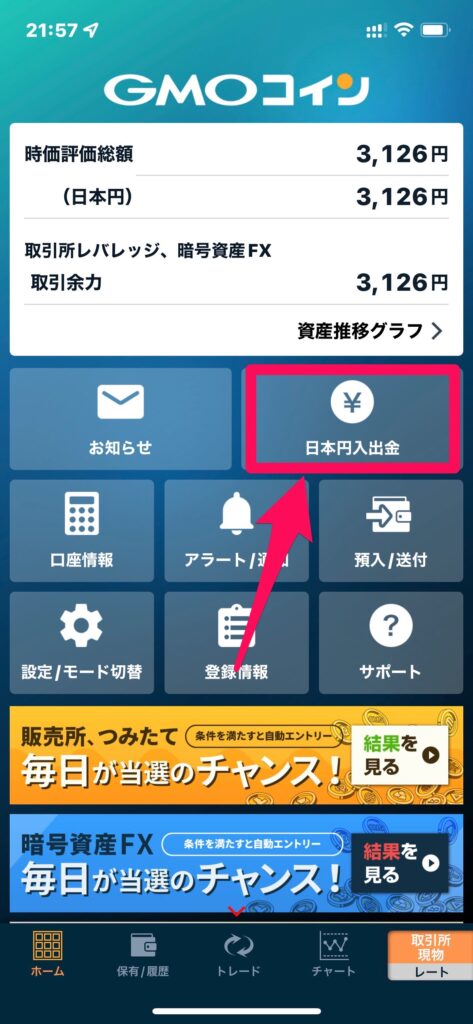
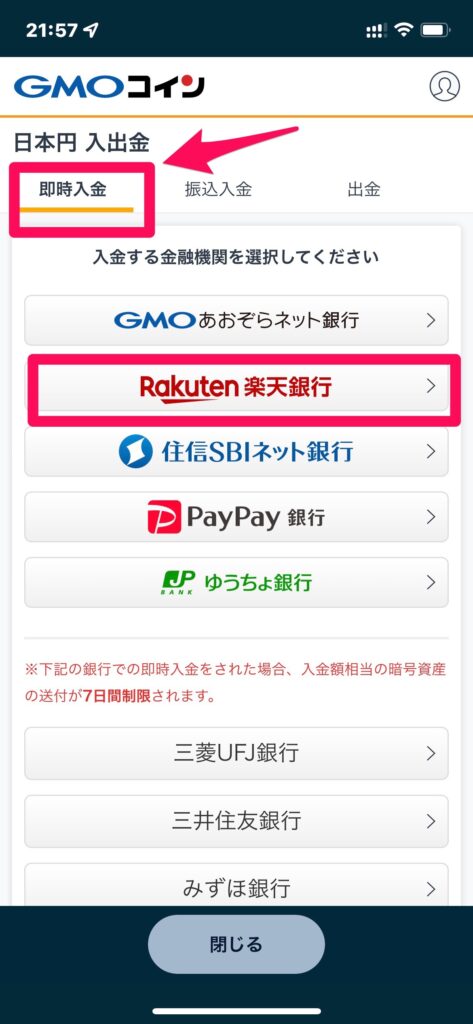
ホーム画面で「日本円入出金」をタップ。
「即時入金」から「楽天銀行」を選択。
ちなみに真ん中の「振込入金」を選択すると振込先が書かれています。
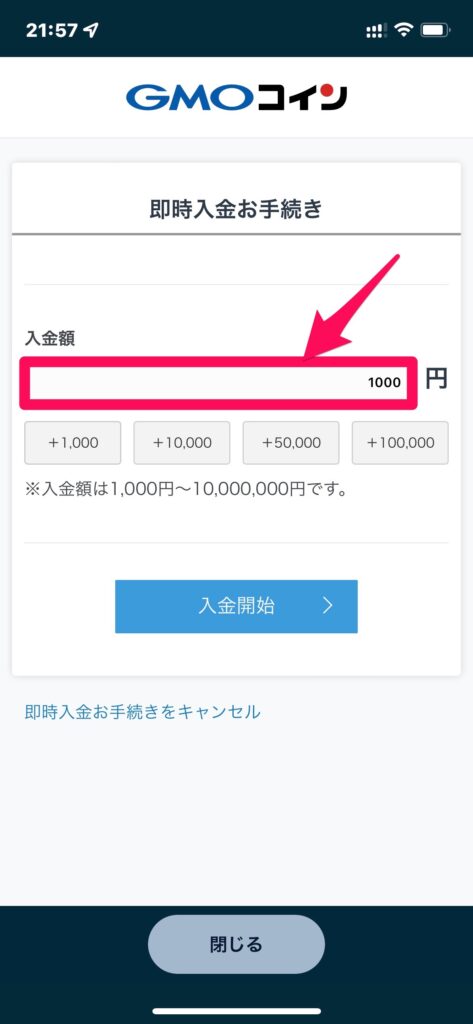
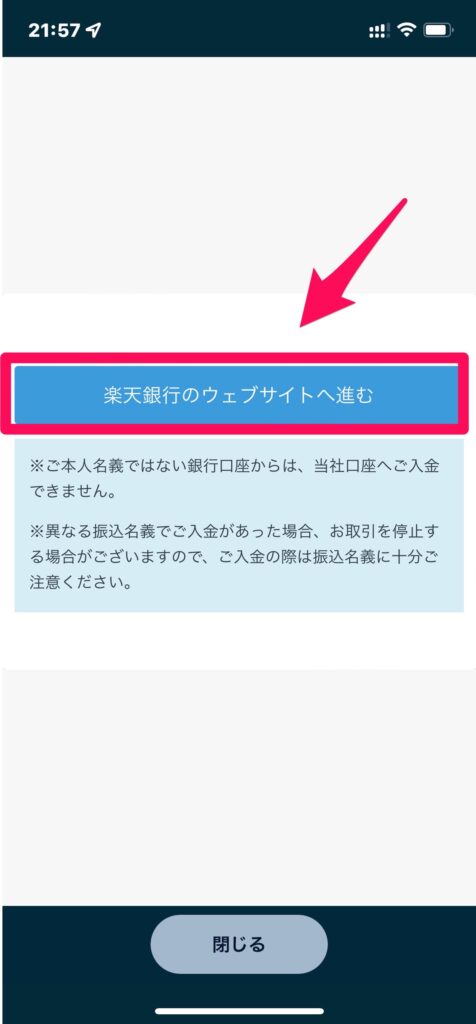
入金額の部分をタップするとテンキーが出るので、入金する額を入力してください。
「楽天銀行のウェブサイトへ進む」をタップ。
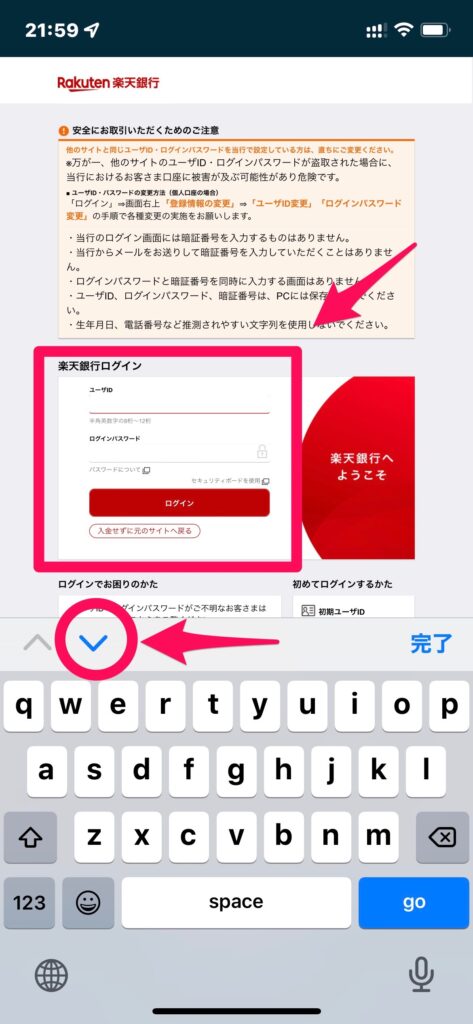
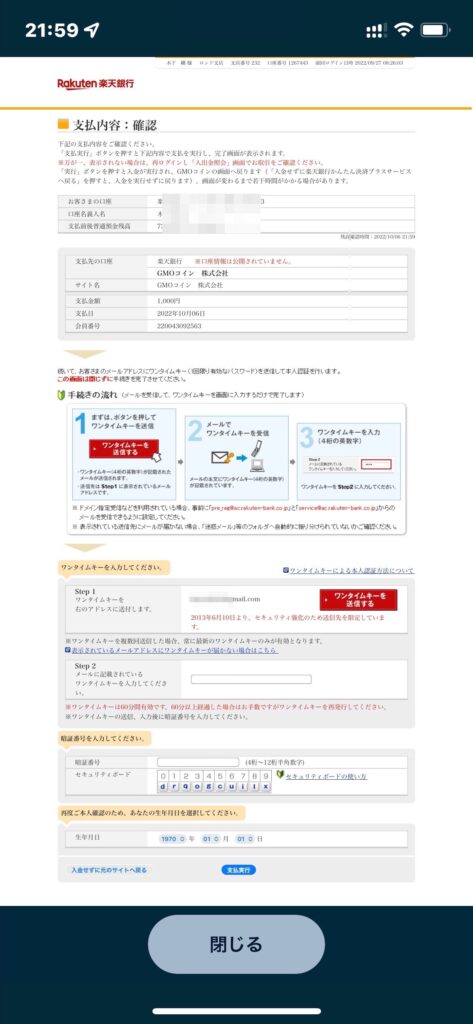
「楽天銀行」の「ユーザーID」と「ログインパスワード」を入力しログインしてください。
下向きの三角をタップすると拡大されますよ。
支払い内容の確認画面になります。
拡大して確認の上、下へスクロールしてください。
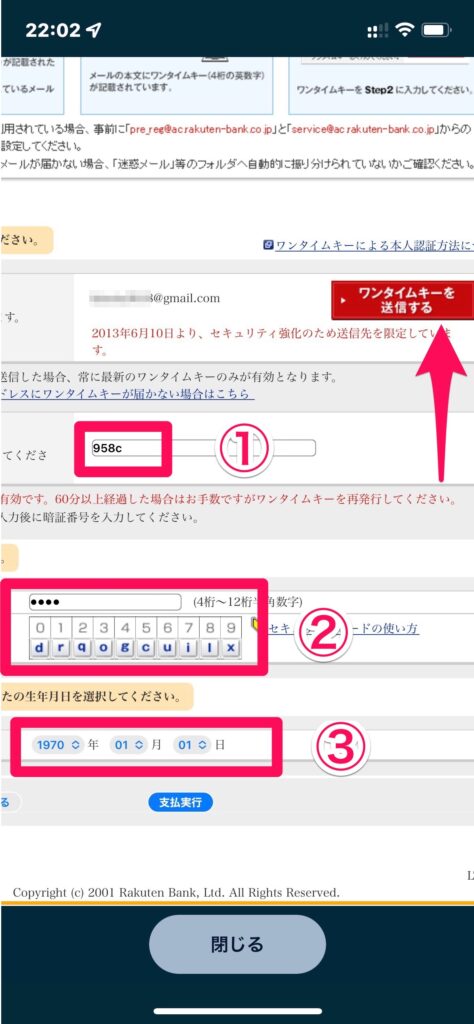
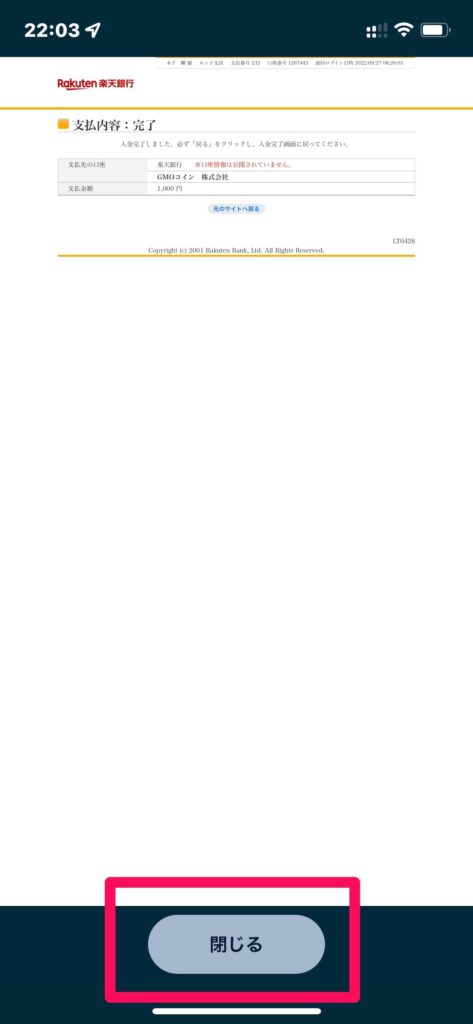
「ワンタイムキーを送信する」をタップします。
登録している電話番号にSMSでワンタイムキーが届くので、それを①に入力してください。
②に「楽天銀行」の暗証番号を入力。
③で自分の生年月日を選択してください。
入金完了の画面が出ればOKです。
「閉じる」をタップしてください。
反映されるまで込み具合によっては時間がかかります。
この時は1時間待っても反映されず、翌日の朝確認しました。
その前は10分ほどで反映されたので、時間に余裕をもって手続きしましょう。
GMOコインで安くイーサリアムを買うやり方
GMOコインではイーサリアムを購入できるところが4ヶ所あります。
「取引所現物」「取引所レバ」「販売所」「暗号資産FX」の4ヶ所。
初心者で手数料を無料にするなら「取引所現物」で買いましょう。
僕には他の3ヶ所は必要ないかな。
レバレッジ取引やFXに興味がある方は、自己責任で調べてみてください。
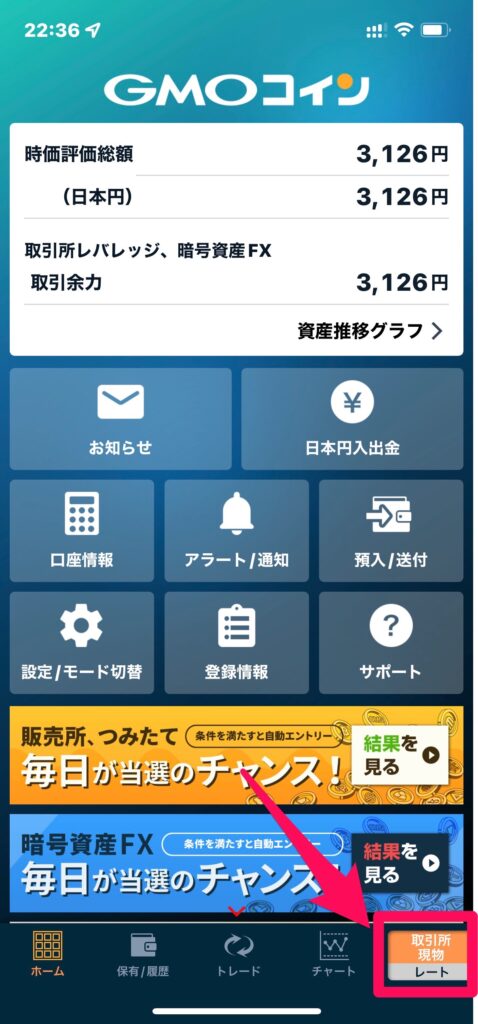
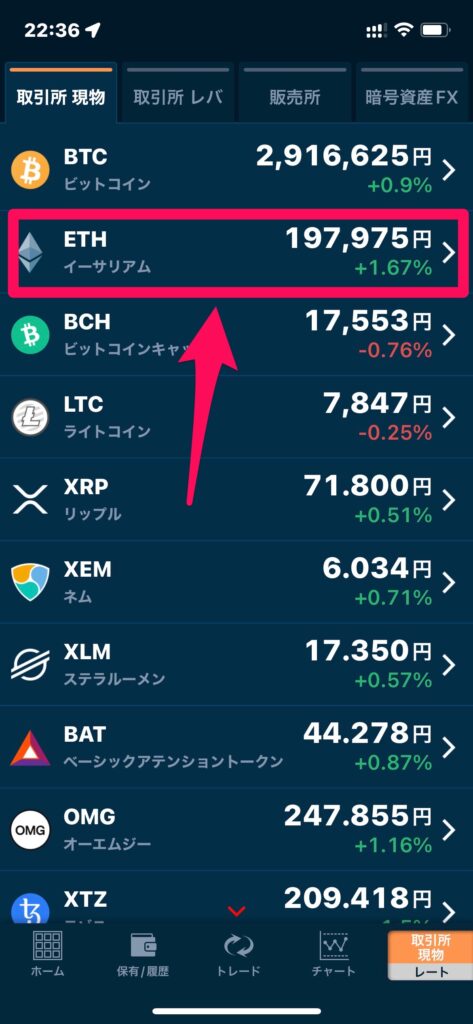
ホーム画面の右下にある「取引所現物」をタップ。
「ETH(イーサリアム)」を選択してください。
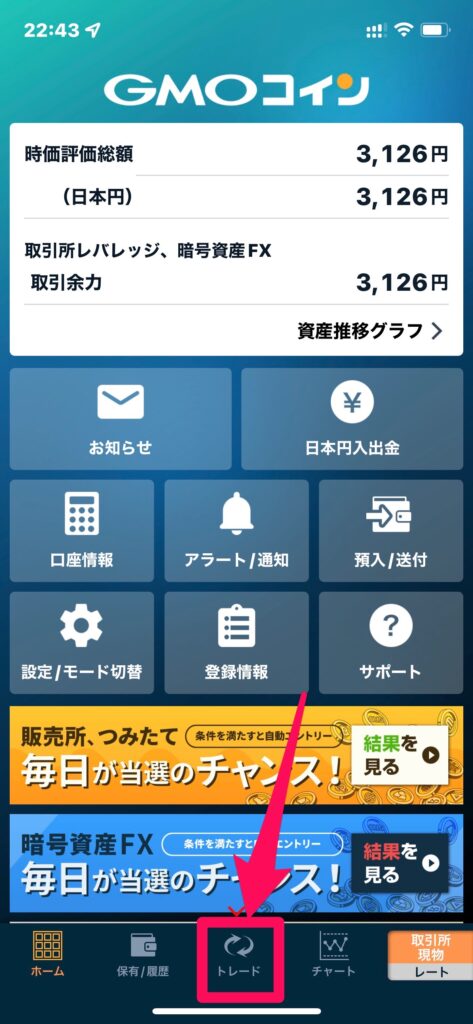
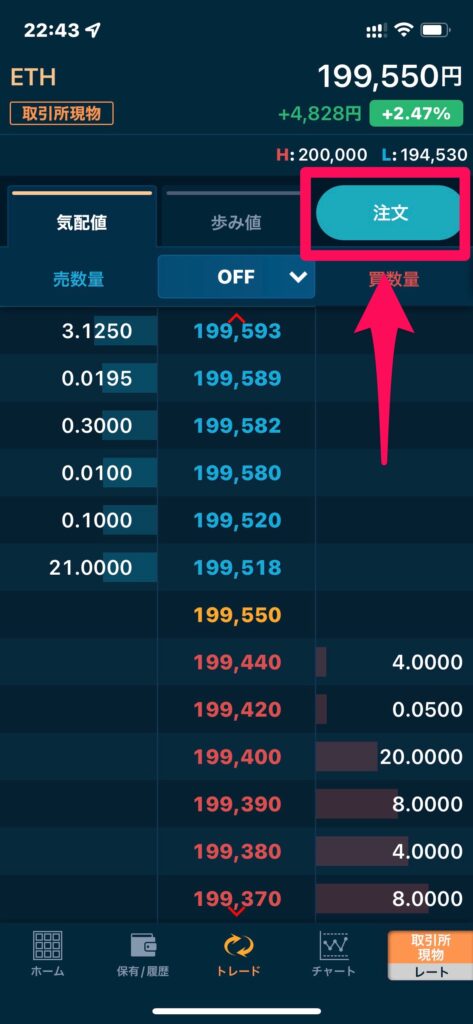
ホーム画面に戻るので「トレード」をタップ。
「注文」をタップしてください。
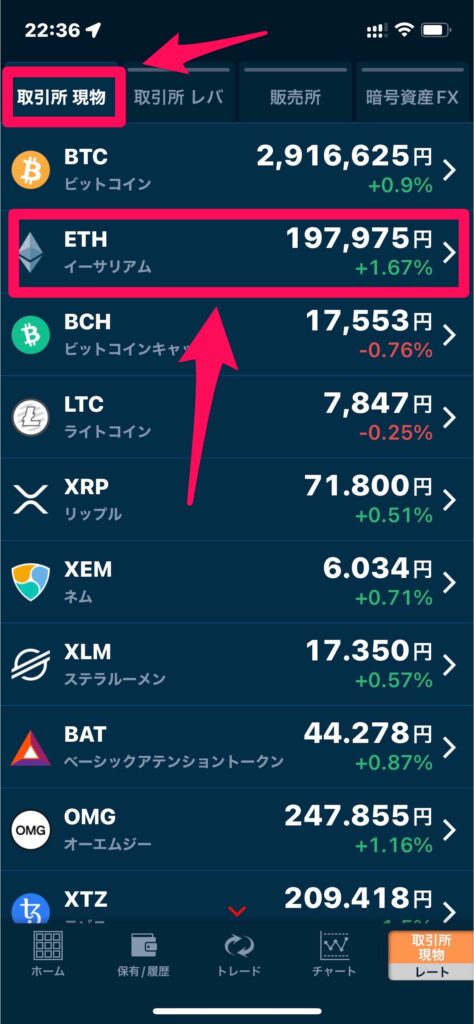
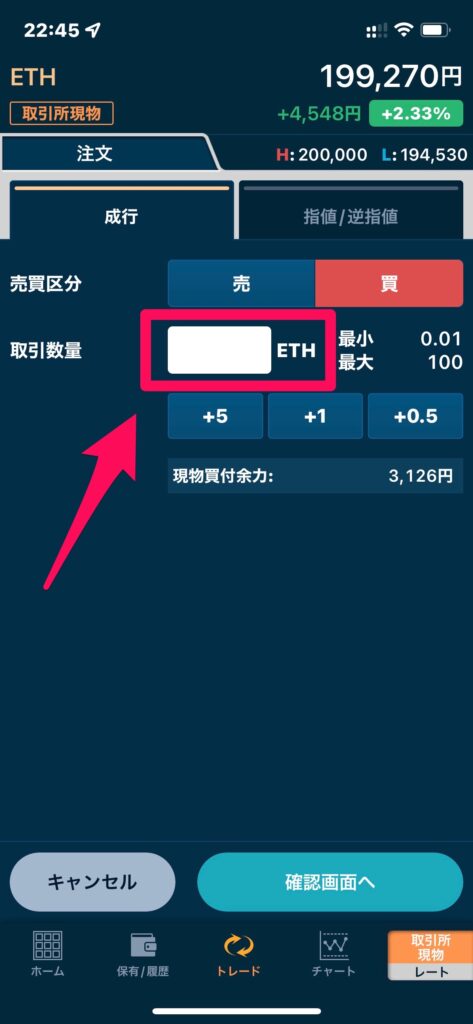
「取引所現物」で「ETH(イーサリアム)」を選択します。
最小取引単位が0.01で表示されていますが、2021年11月より0.00001に引き下げられています。
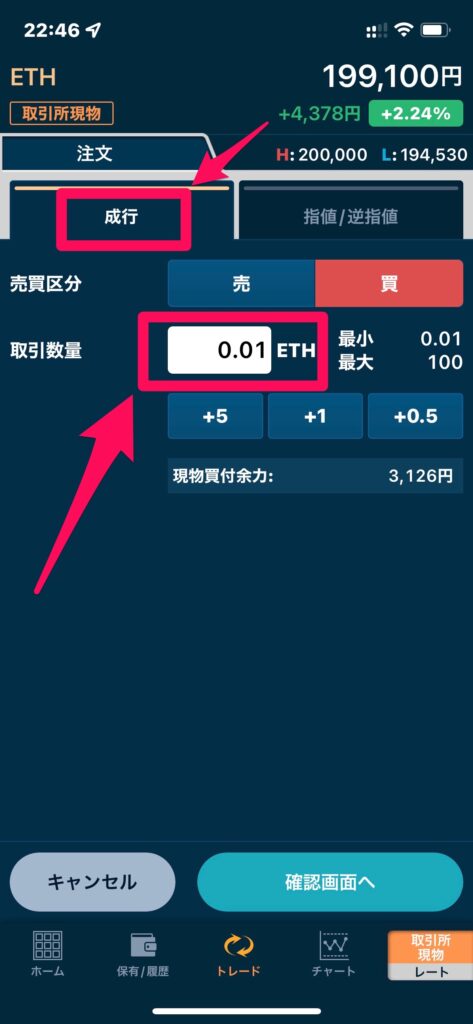
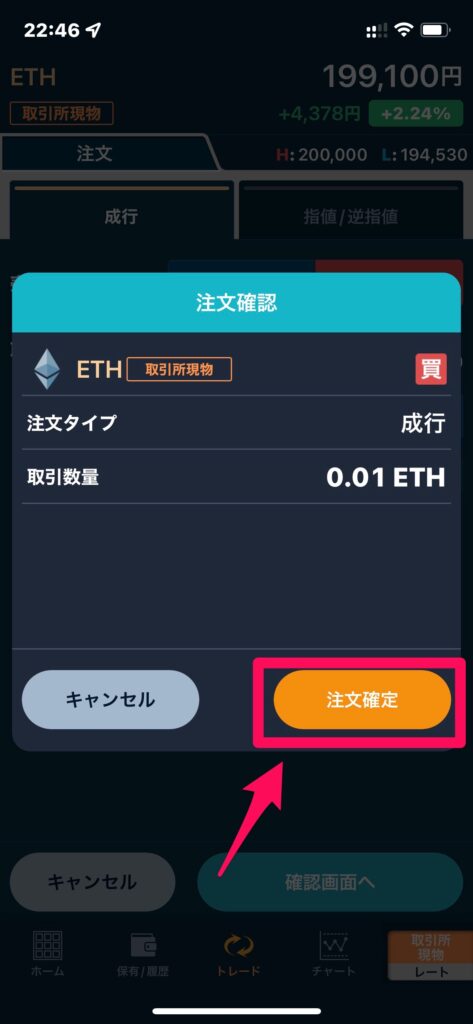
ここではすぐに購入したいので「成行注文」を選択します。
右の「指値注文」は希望額を入力し取引が成立するまで待つやり方。
慣れてきたらチャレンジしてみてください。
今回は約2000円分の0.01ETHを購入します。
0.01と入力し「確認画面へ」をタップ。
注文確認の画面で内容を確認し「注文確定」をタップ。
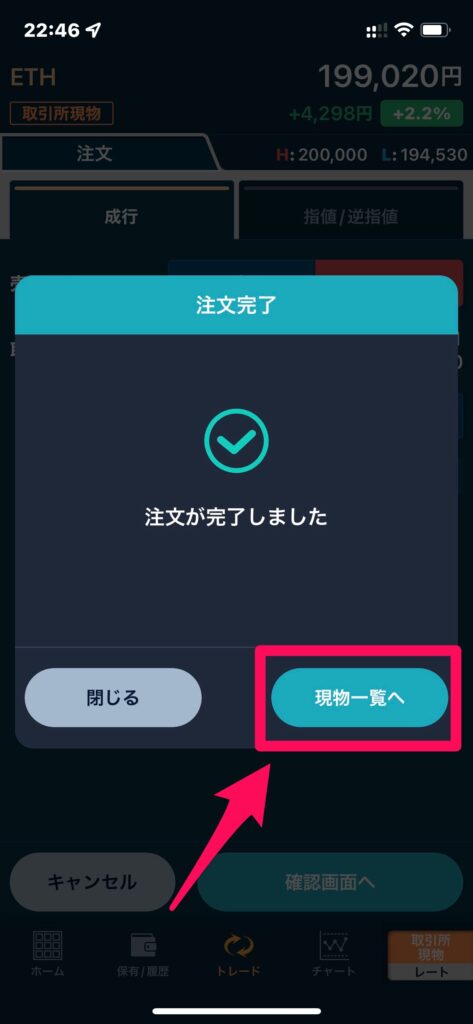
注文完了画面になればOKです。
「現物一覧へ」をタップ。

次からいよいよメタマスクへ送金します
イーサリアムをメタマスクへ送金するやり方
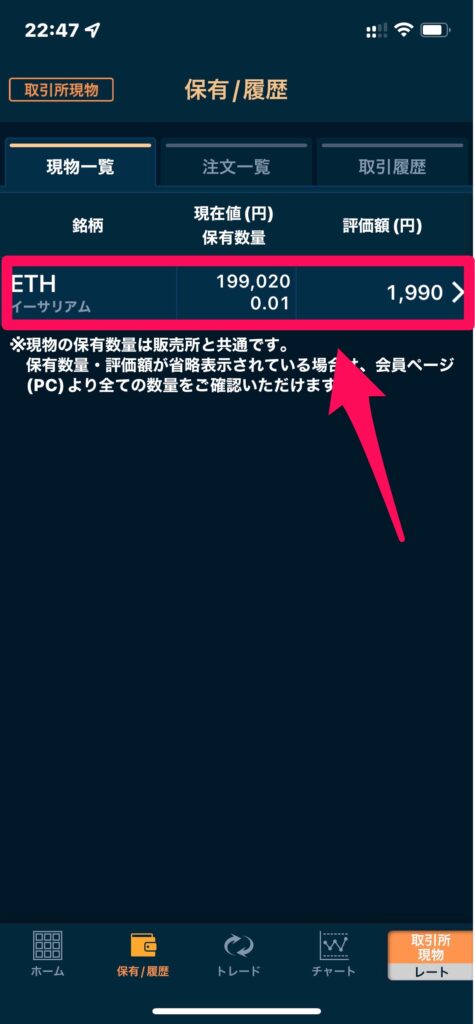
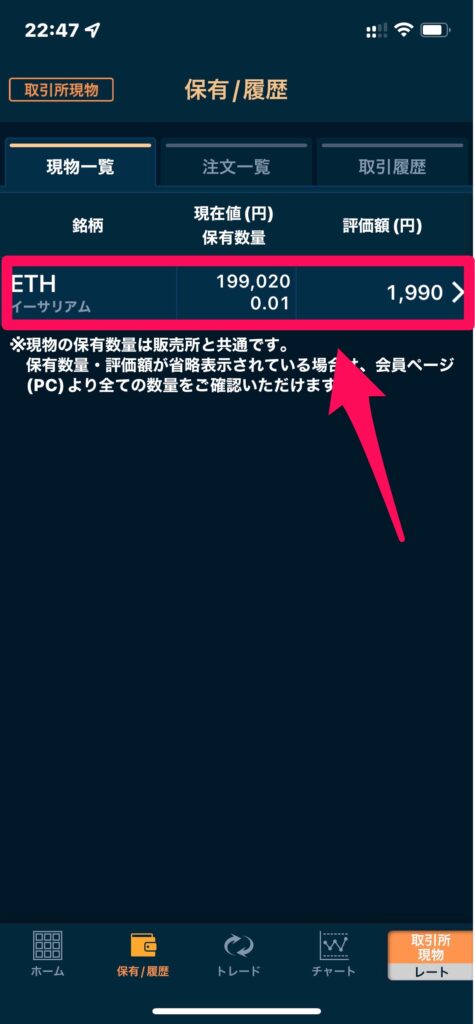
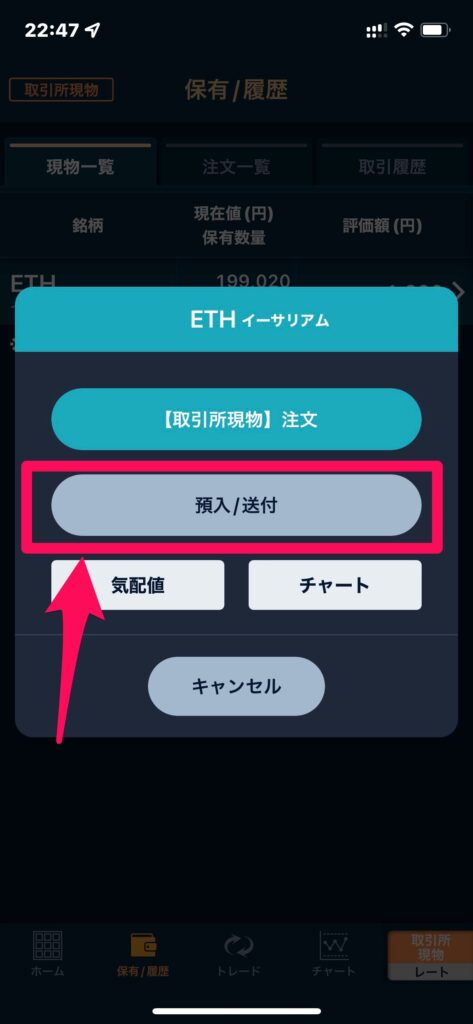
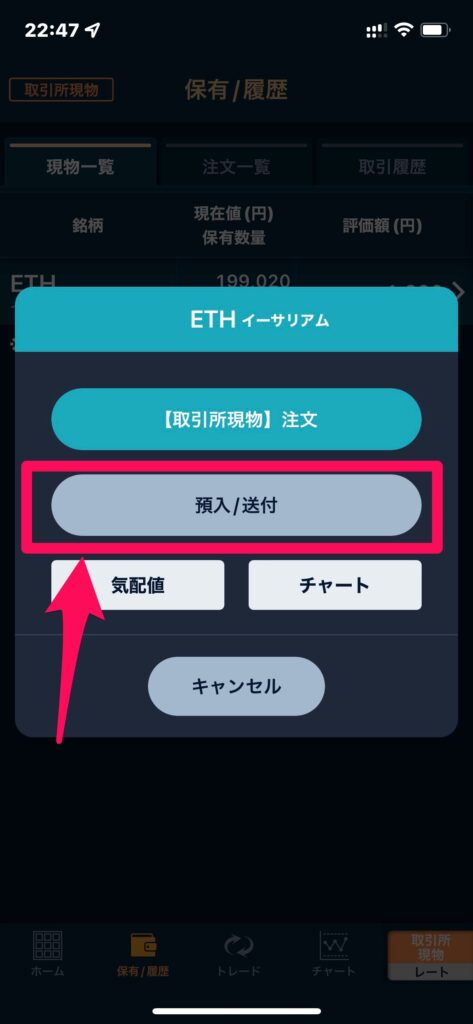
先ほどの「成行注文」で購入したETH(イーサリアム)が表示されます。
そこをタップしてETH(イーサリアム)の「預入/送金」をタップしてください。
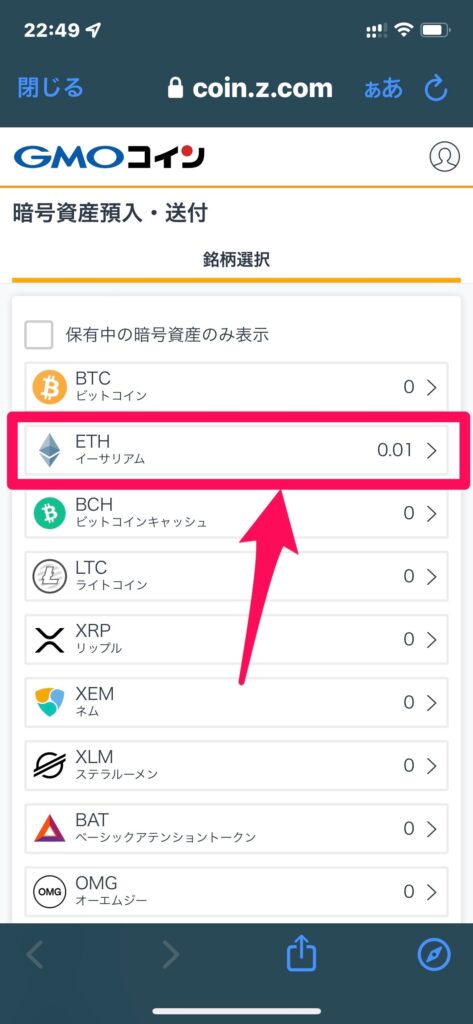
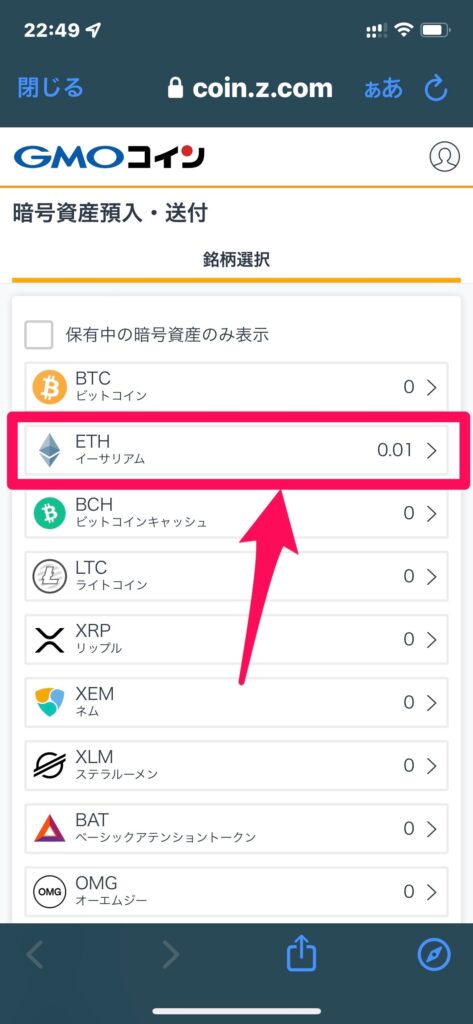
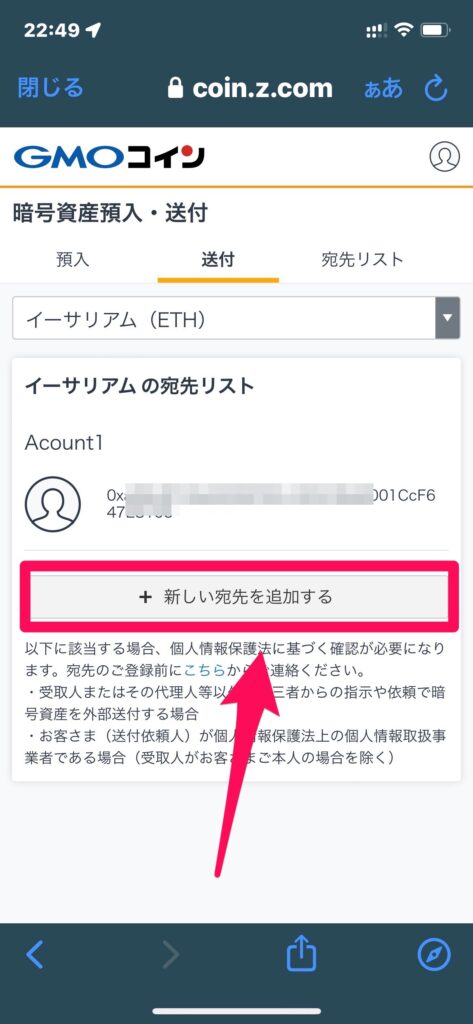
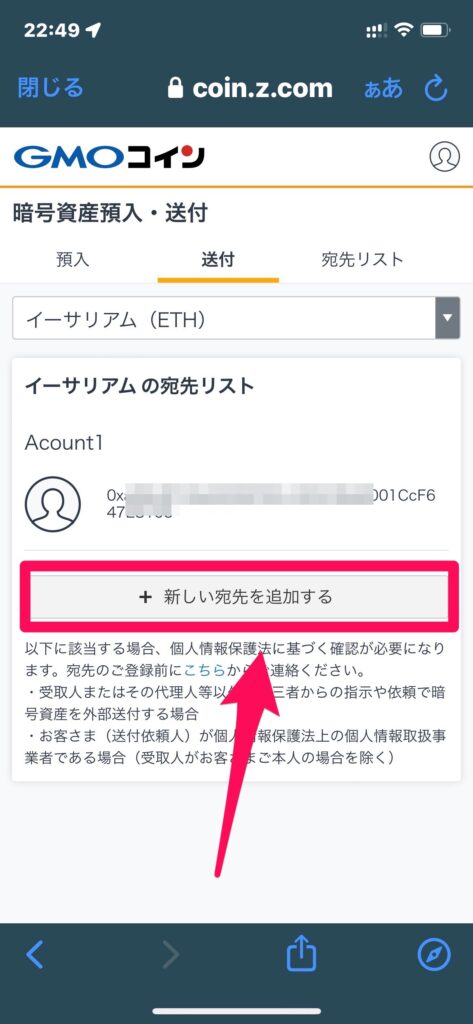
「暗号資産預入・送付」の画面になるのでETH(イーサリアム)を選択します。
「イーサリアムの宛先リスト」で「新しい宛先を追加する」をタップ。
ちなみに一度登録すると、「Acount1」のように表示されます。
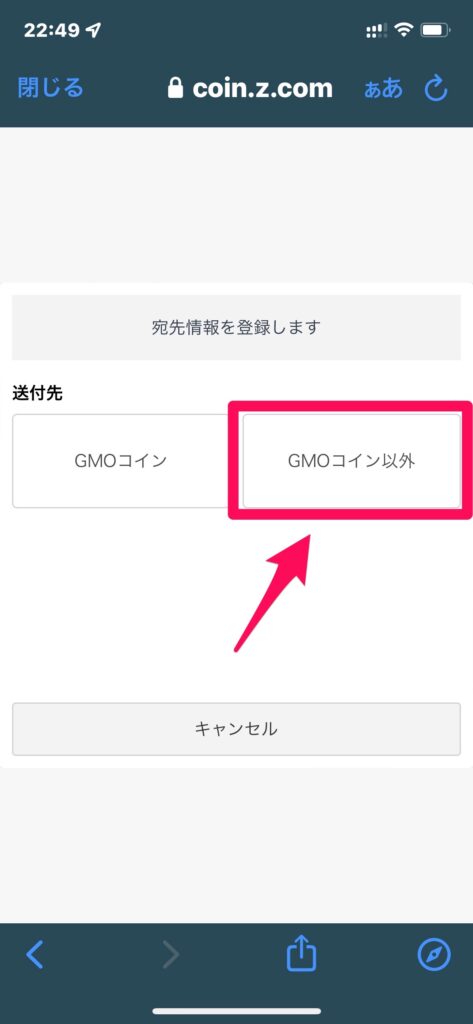
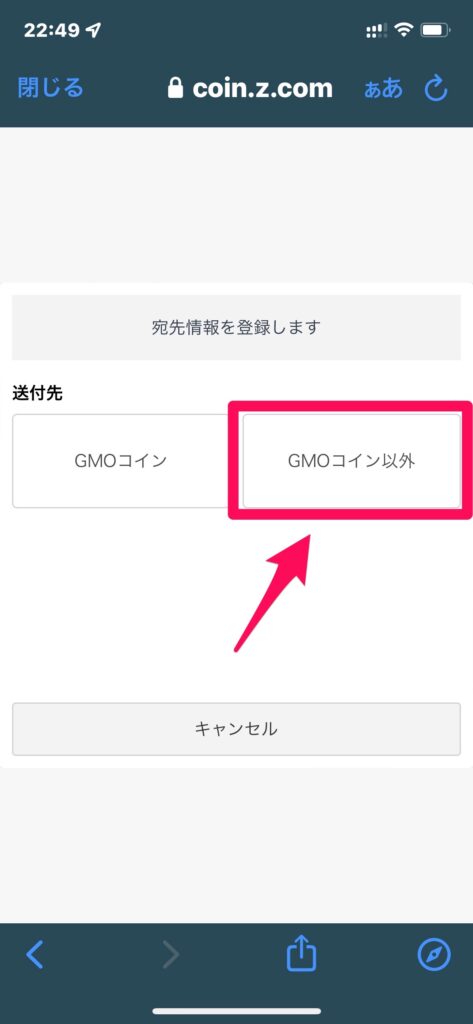
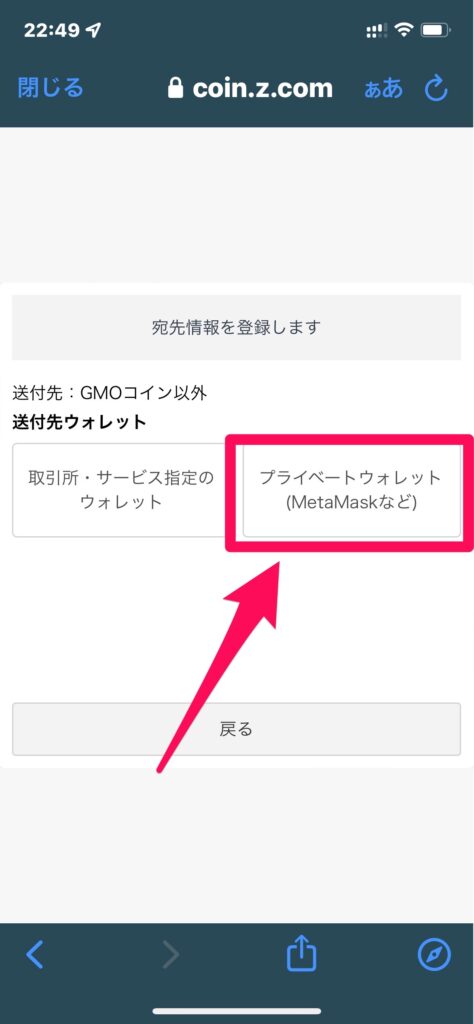
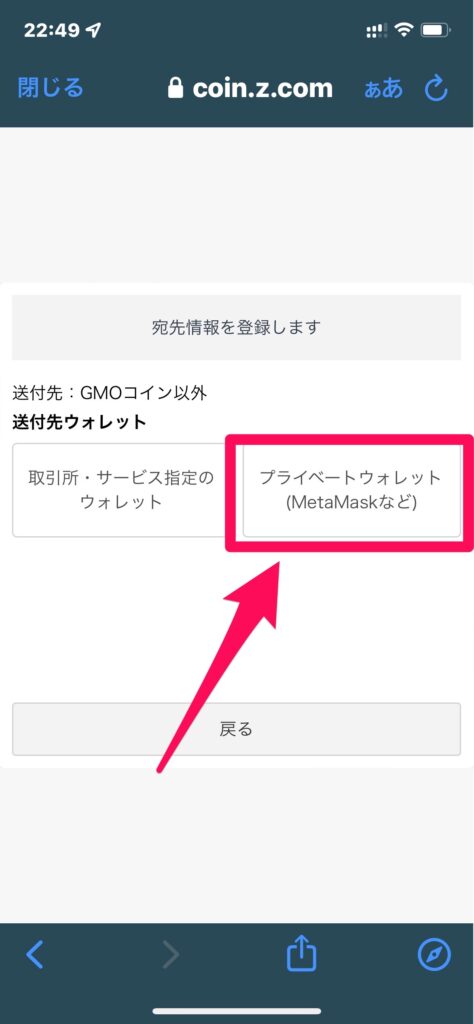
送付先で「GMOコイン以外」を選択。
送付先ウォレットで「プライベートウォレット」を選択します。
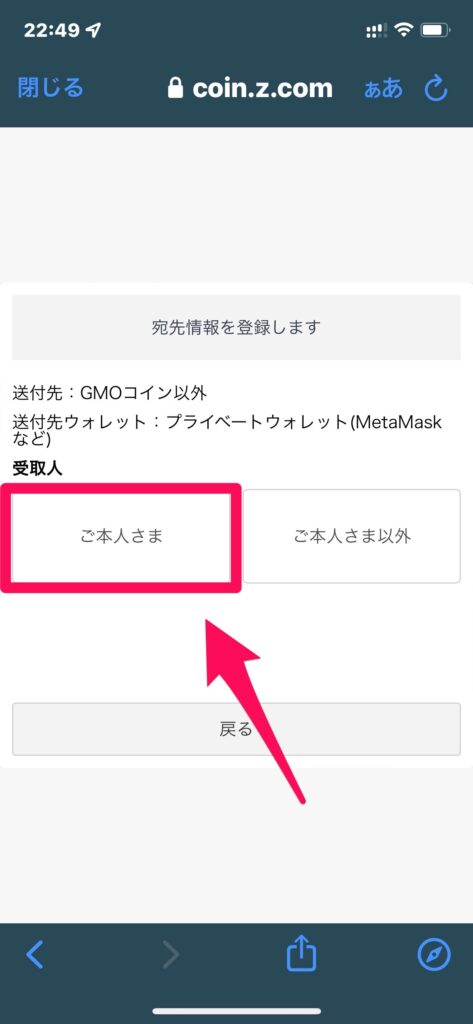
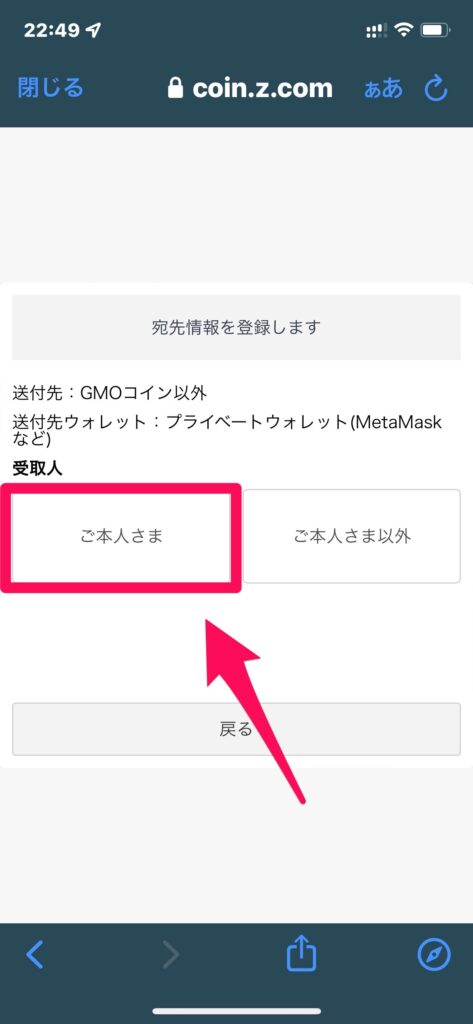
自分のメタマスクに送金するので「ご本人さま」を選択します。
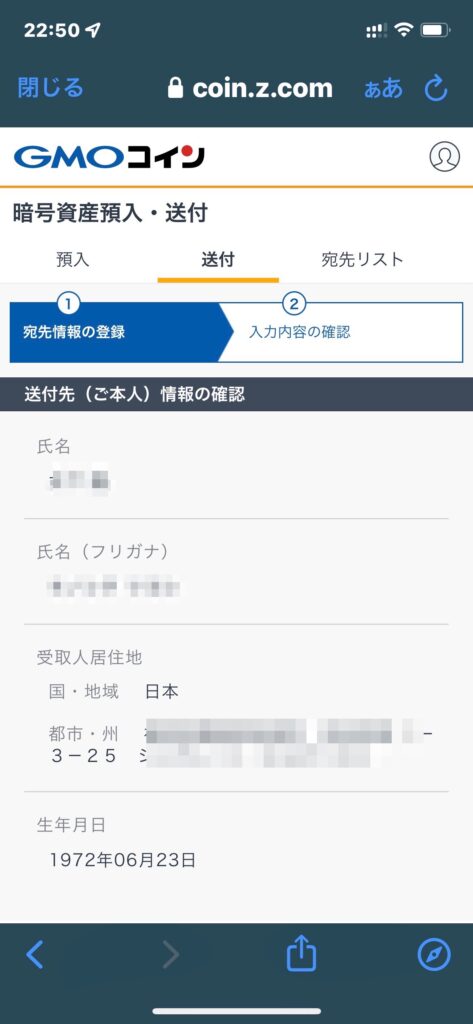
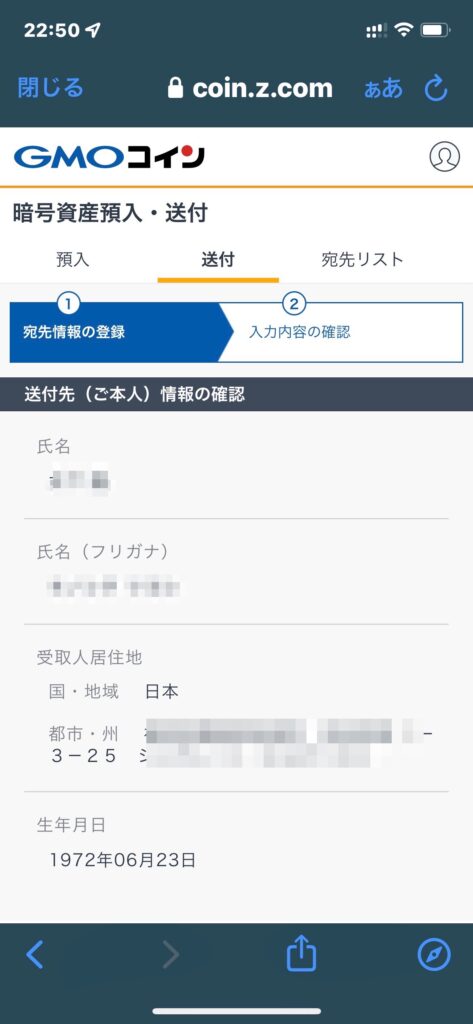
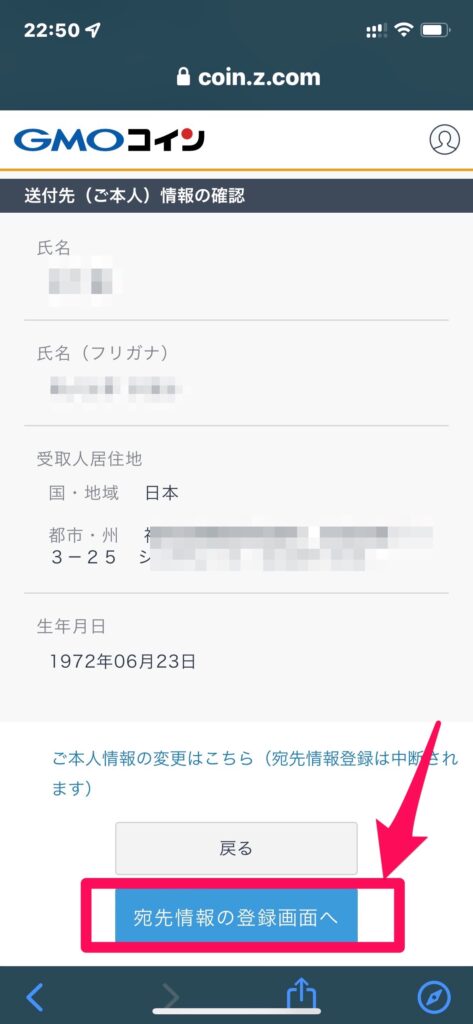
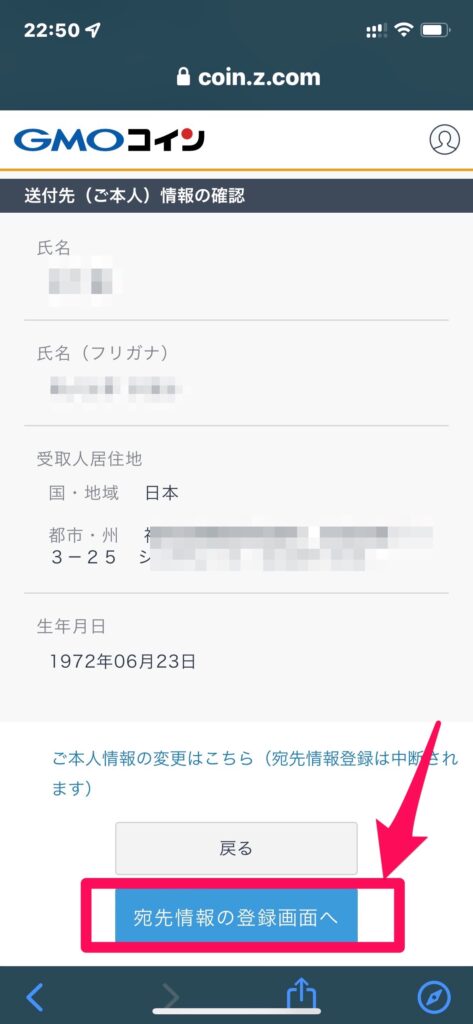
送付先情報の確認画面になります。
GMOコインに登録した自分の情報が表示されます。
間違いがないか確認して「宛先情報の登録画面へ」をタップ。
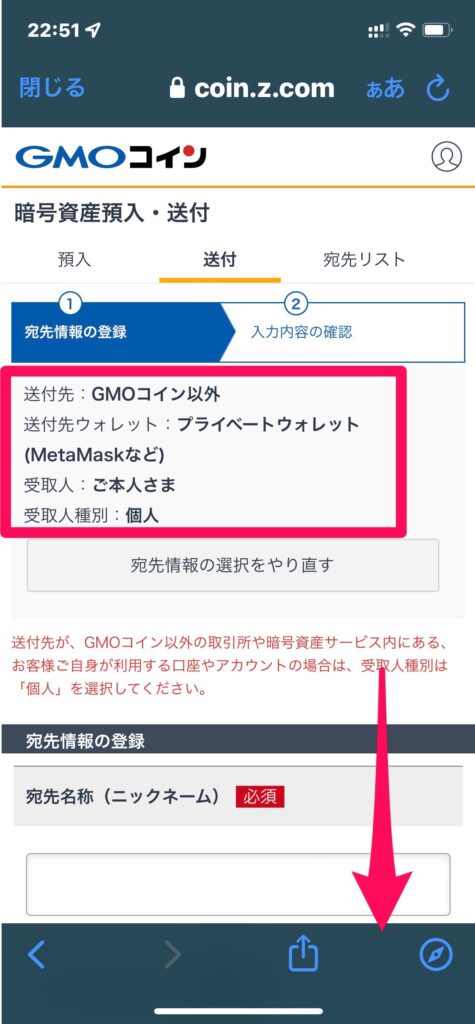
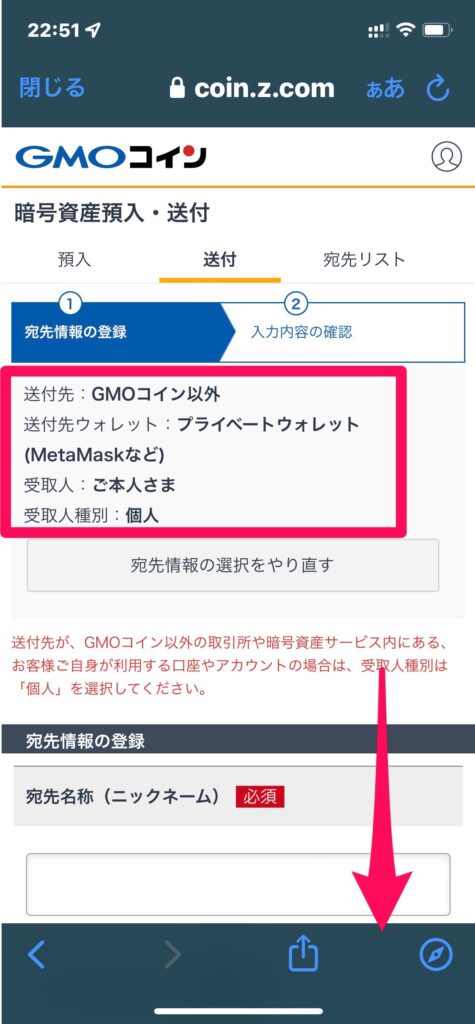
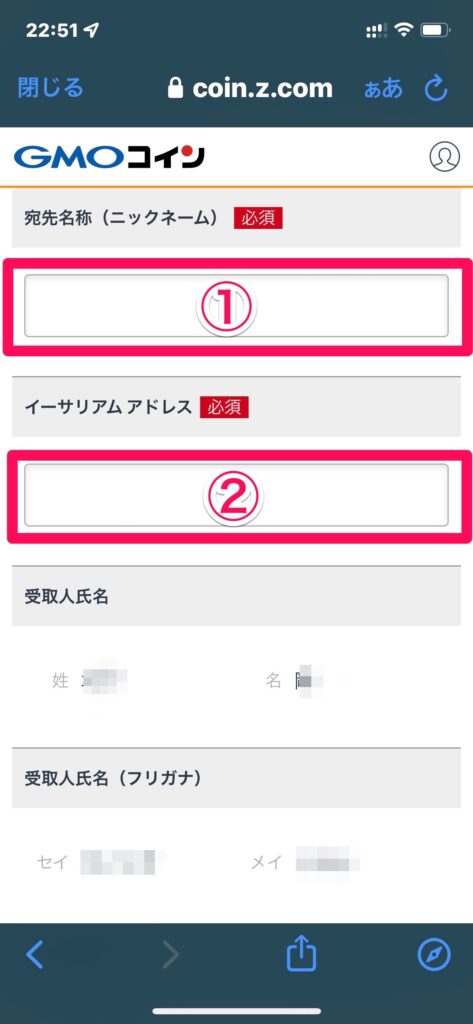
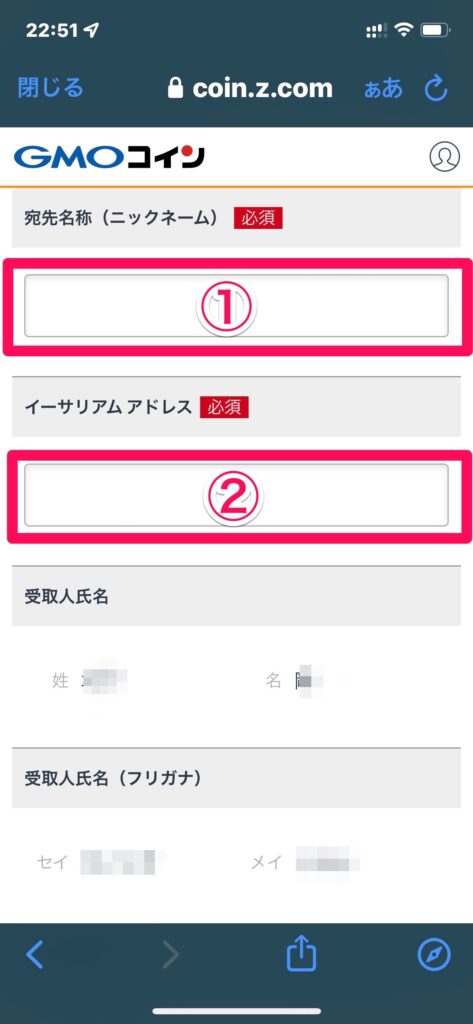
下にスクロールします。
①ニックネーム 送付先が分かるニックネームを入れてください。「メタマスク」が分かりやすかもしれませんね。
②イーサリアムアドレス メタマスクのウォレットアドレスをコピペします。
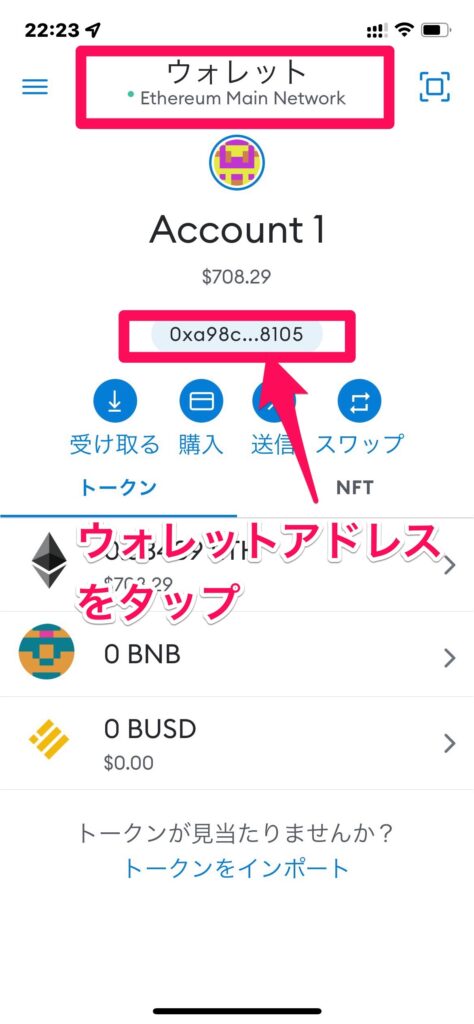
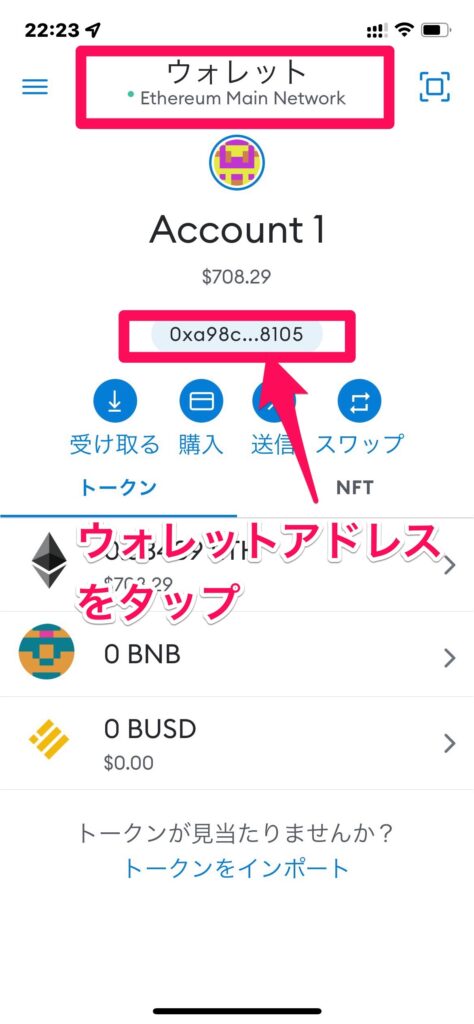
メタマスクのアプリを開きます。
ウォレットが「Ethereum Main Network」になっていることを確認。
0xa98c…がウォレットアドレスです。
そこをタップするとコピーできるので、先ほどの②に張り付けしてください。
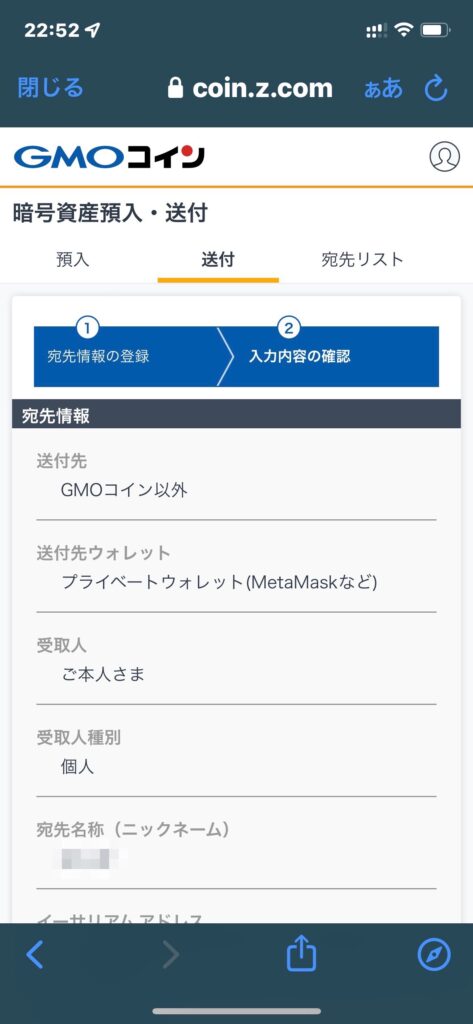
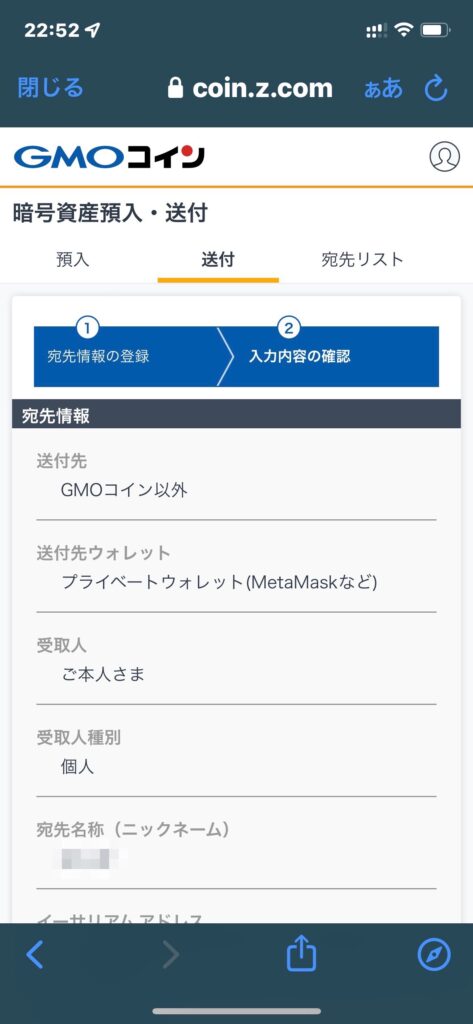
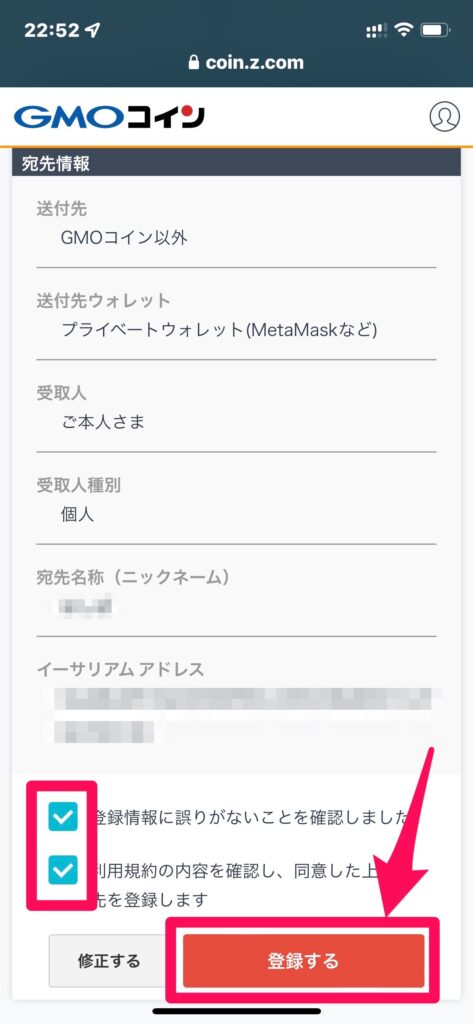
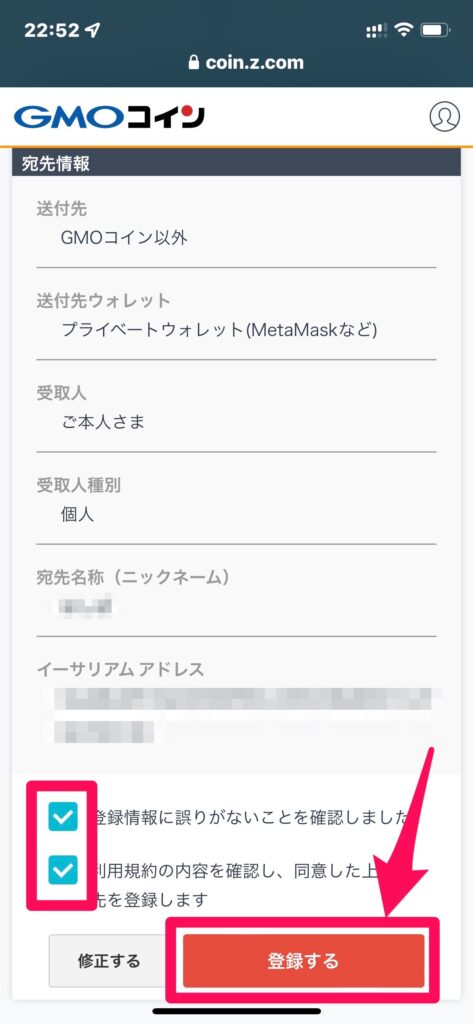
入力内容の確認画面になります。
内容に間違いがないか確認し、2ヵ所チェックを入れて「登録する」をタップします。
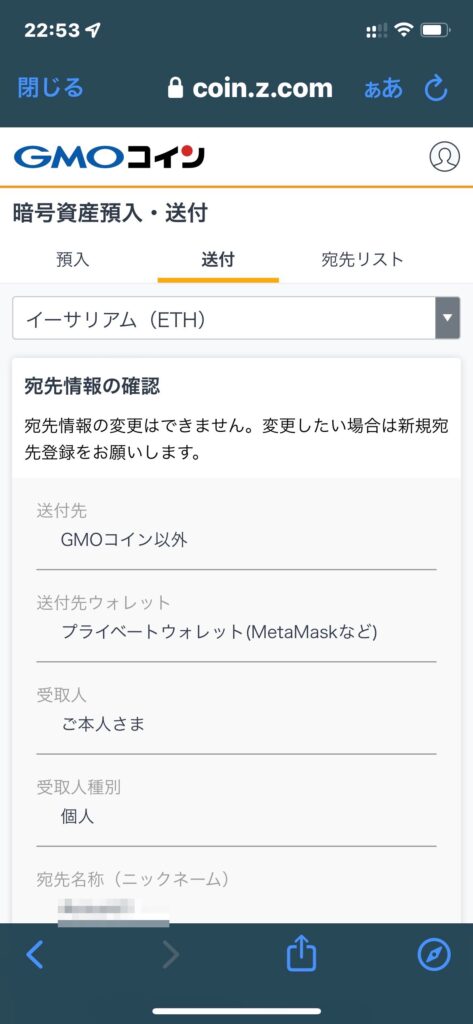
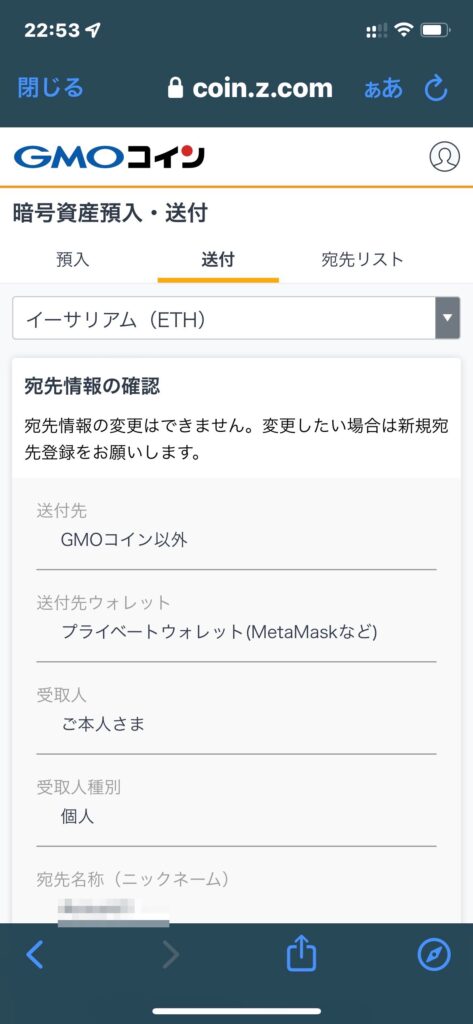
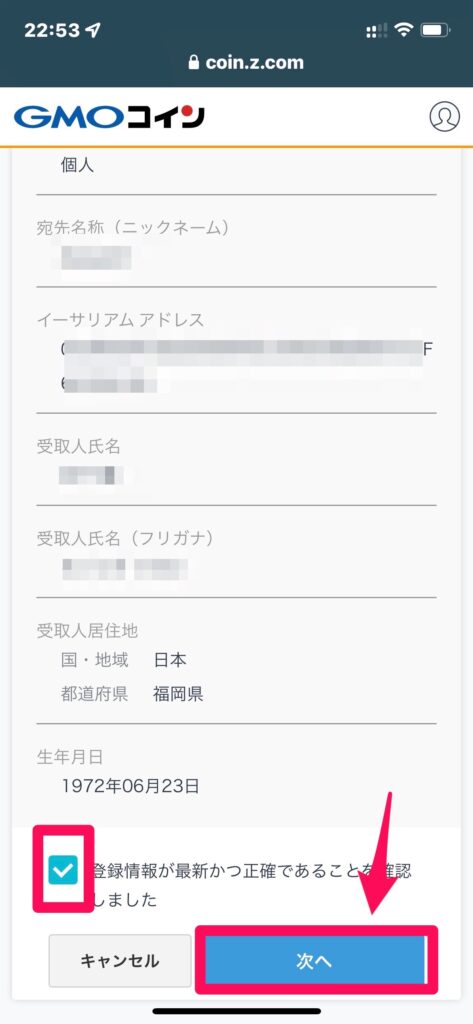
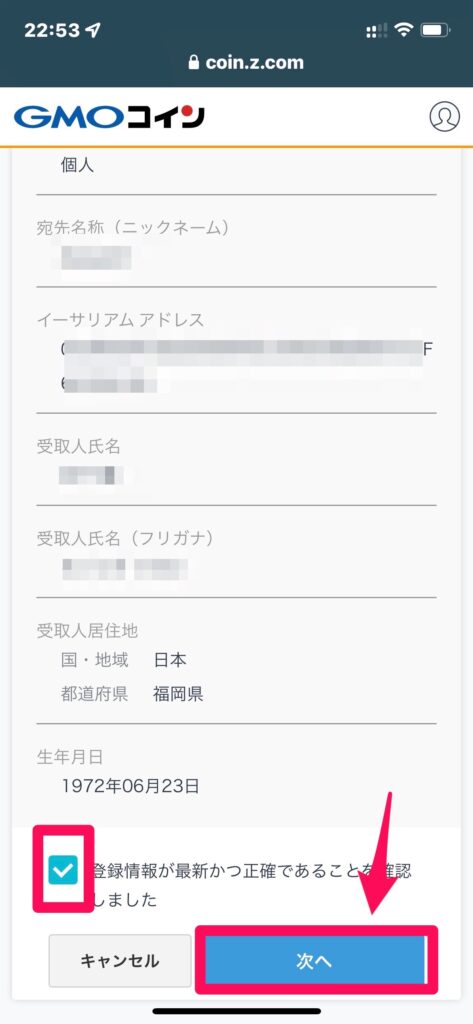
再度、登録情報の確認画面になるので、1ヶ所チェックを入れて「次へ」をタップします。
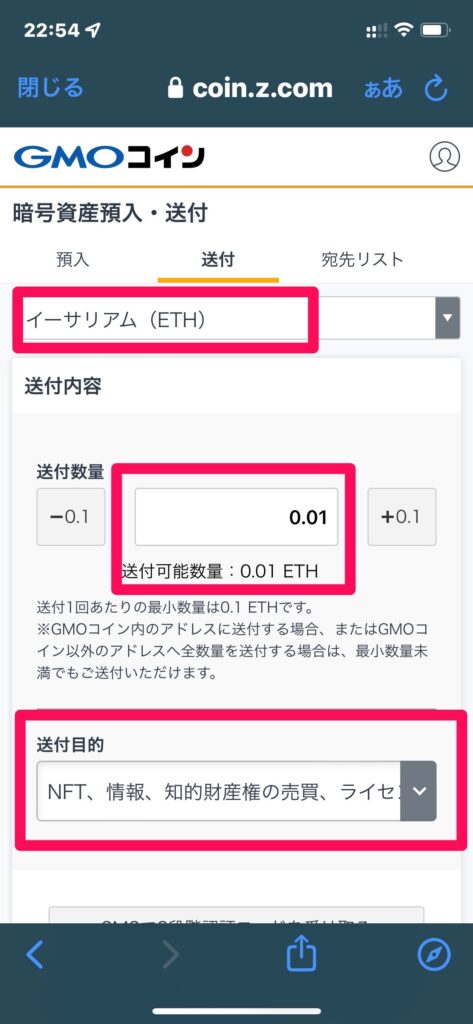
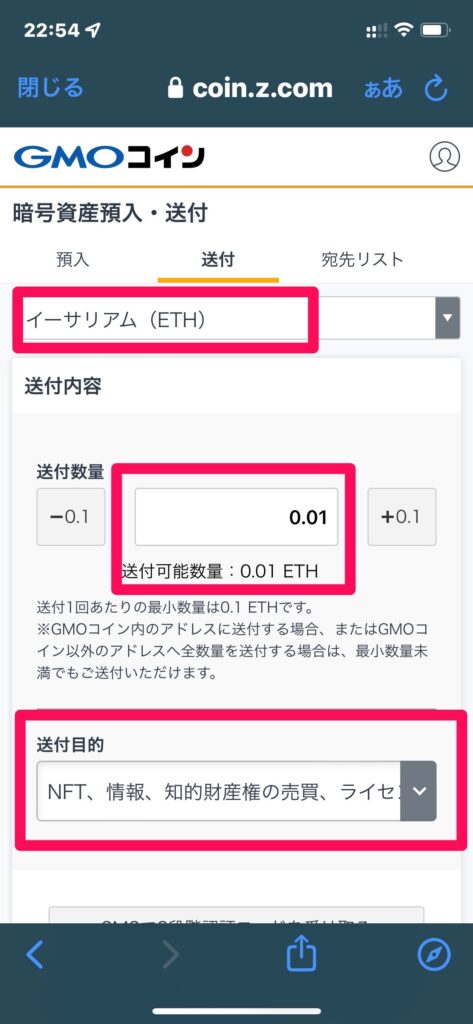
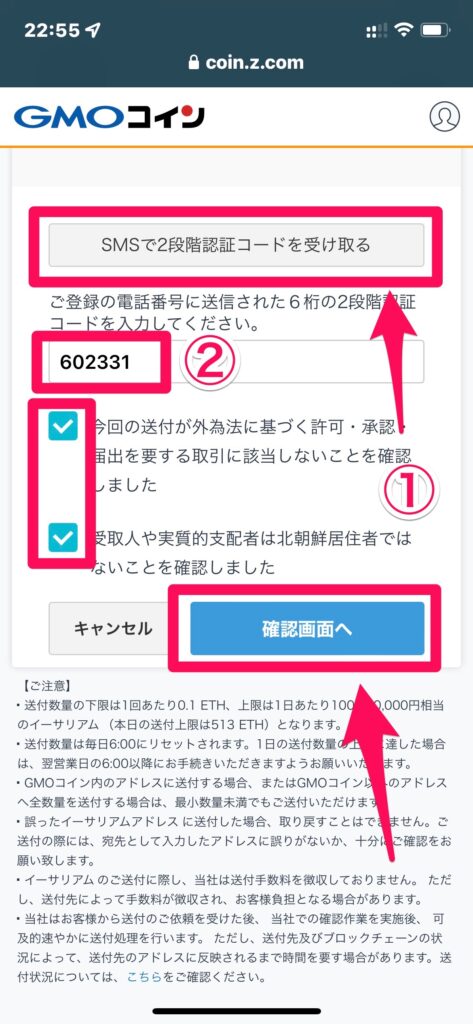
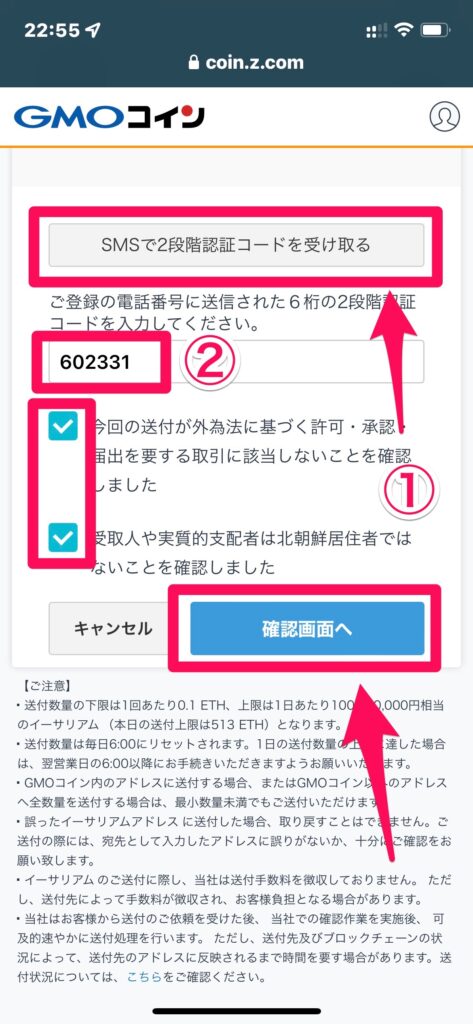
イーサリアム(ETH)を選択していることを確認。
送付する数量を入力します。
しかし送付1回あたりの最小数量は0.1ETHになっていますよね。
でも送付可能数量を全額入力すれば、それ以下で送付しても送金手数料は無料になります。
送付目的を選択してください。
- SMSで二段階認証コードを受取るをタップ
- 送付された6桁の数字を入力
2ヶ所チェックを入れて「確認画面へ」をタップします。
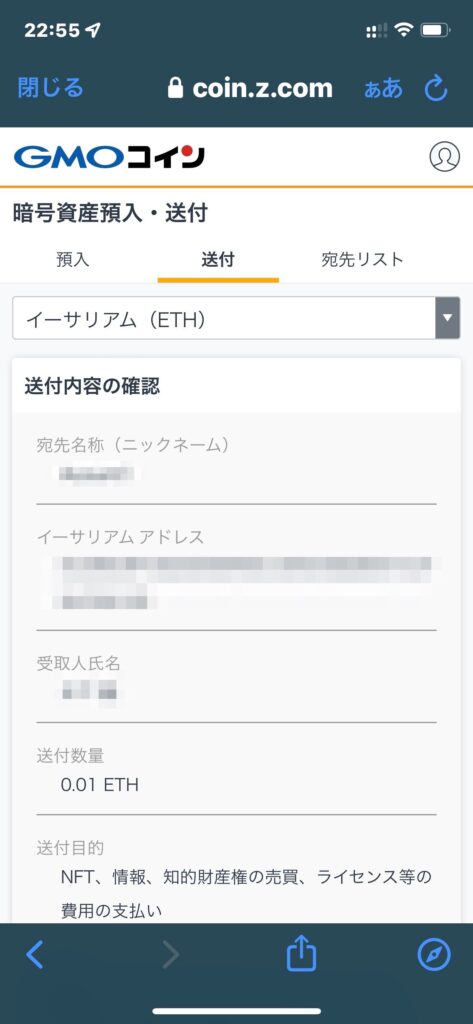
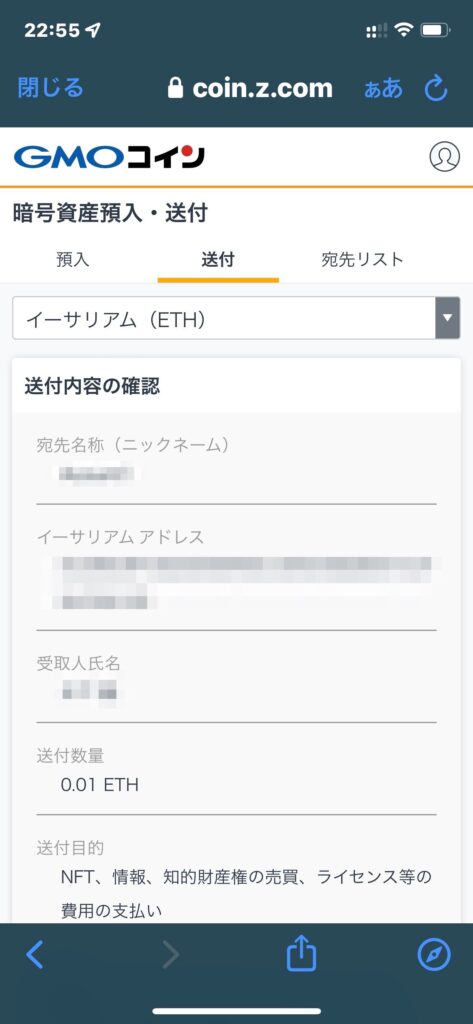
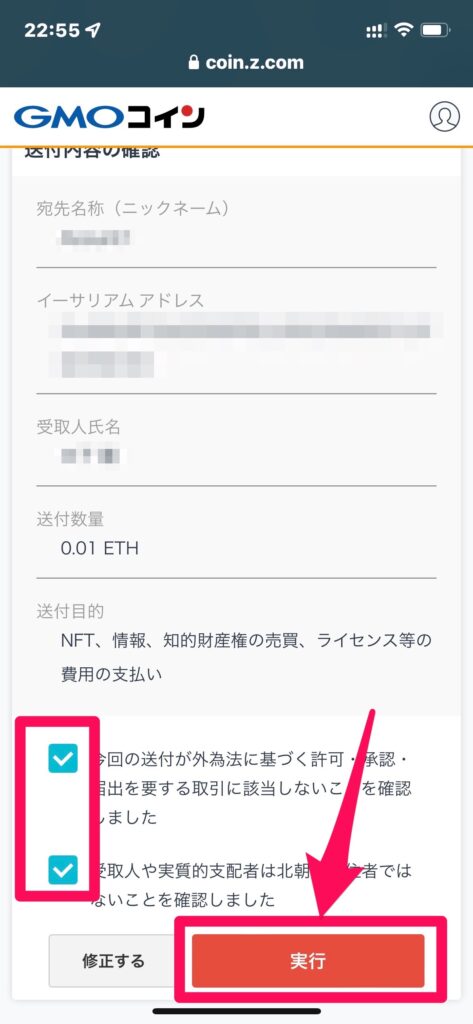
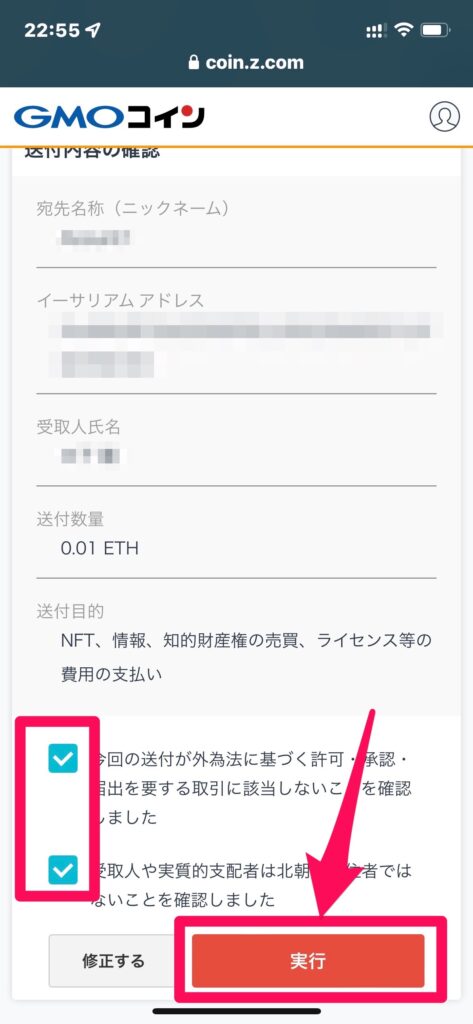
送金する内容に間違いがないか確認。
2ヶ所チェックを入れて「実行」をタップします。
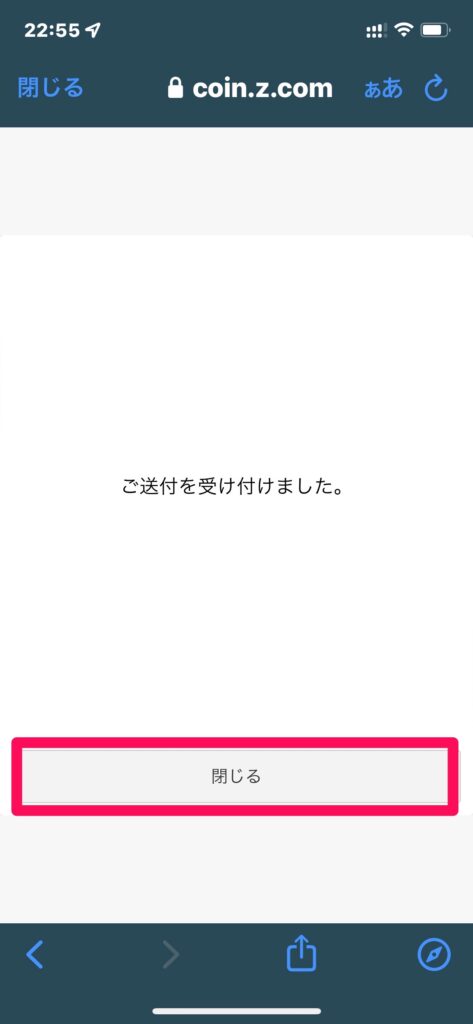
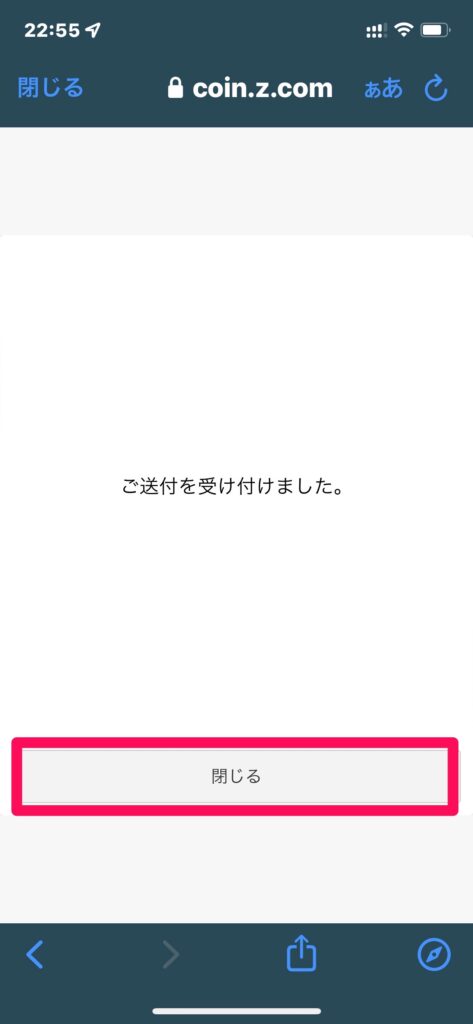
これで送金手続きが完了しました。
「閉じる」をタップしてください。



お疲れ様でした

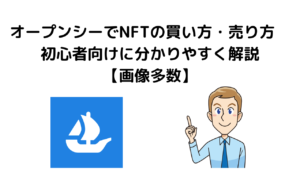

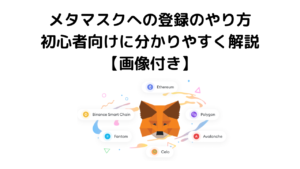

コメント